深度解析Acer笔记本怎样设置u盘启动的技巧步骤
深度解析Acer笔记本怎样设置u盘启动的技巧步骤分享给大家!在计算机领域,BIOS是 "Basic Input Output System"的缩略语,译为"基本输入输出系统",与前者读法相同。计算机在运行时,首先会进入BIOS,它在计算机系统中起着非常重要的作用。一块主板性能优越与否,很大程度上取决于主板上的BIOS管理功能是否先进。一些用户在使用笔记本时,有时会遇到故障需要重装系统的时候,U盘重装Win7系统是用户最常见的安装方法,且安培操作方法简单。本次以Acer笔记本怎样设置u盘启动呢?有此需要的用户,请参照以下方法操作吧。
1、在acer笔记本上按“F2”键进入Bois界面。
2、选择“Boot”选项下的“Hard Disk Drives”选项。
3、将“1st Drive”设置当前的U盘。
4、返回上一界面,选择“Boot Device Priority”。将“1st Boot Device”设置为当前的U盘。
5、按F10键保存以上设置后,退出Bois界面即可。
1、在acer笔记本上按“F2”键进入Bois界面。
2、选择“Boot”选项下的“Hard Disk Drives”选项。
3、将“1st Drive”设置当前的U盘。
4、返回上一界面,选择“Boot Device Priority”。将“1st Boot Device”设置为当前的U盘。
5、按F10键保存以上设置后,退出Bois界面即可。
当然这是通用的BOIS设置,也有一些非标准的,比如使用的是Phoenix Award主板. 其操作如下:
1、将已经制作好U盘启动盘的U盘插入主机箱后的USB接口处,然后开机进入开机画面时,连续按“DEL”键进入BIOS设置界面,移动方向键,将光标移动到“Advanced BIOS Features”并按回车进入详细设置界面。
2、当进入“Advanced BIOS Features”设置界面后,找到并按方向键将光标选择到“Hard Disk Boot Priority”,再按回车键进入设置。
PS:2009年以前的BIOS,“Advanced BIOS Features”下的这里的设置可能会有一些不同,可能会有“CPU Features”和“CPU L1&L2 Cache”这两个选项,不过设置方法一样。
3、当进入到“Hard Disk Boot Priority”设置界面后,找到“USB-HDD0:Kingsxxxx”并按“+”号键将其移到第一位置。
PS:BIOS设置主界面的右下角,通常都会有提示按什么键来移动选项,大部分都是按“+-”号或者“F5”“F6”键来进行移动操作,有的还可直接按回车键直接选择。
4、“Hard Disk Boot Priority”设置好后,按“ESC”键反回到“Advanced BIOS Features”设置的菜单。然后按方向键找到并选择到“First Boot Device”并回车键,将其设置成“Hard Disk”选项。
2、当进入“Advanced BIOS Features”设置界面后,找到并按方向键将光标选择到“Hard Disk Boot Priority”,再按回车键进入设置。
PS:2009年以前的BIOS,“Advanced BIOS Features”下的这里的设置可能会有一些不同,可能会有“CPU Features”和“CPU L1&L2 Cache”这两个选项,不过设置方法一样。
3、当进入到“Hard Disk Boot Priority”设置界面后,找到“USB-HDD0:Kingsxxxx”并按“+”号键将其移到第一位置。
PS:BIOS设置主界面的右下角,通常都会有提示按什么键来移动选项,大部分都是按“+-”号或者“F5”“F6”键来进行移动操作,有的还可直接按回车键直接选择。
4、“Hard Disk Boot Priority”设置好后,按“ESC”键反回到“Advanced BIOS Features”设置的菜单。然后按方向键找到并选择到“First Boot Device”并回车键,将其设置成“Hard Disk”选项。
5、按F10键保存退出并自动重启电脑,电脑重新启动之后将会自动进入U启动U盘启动的操作界面。可能其位置不一定是这里,仔细找一下应当也没有问题.
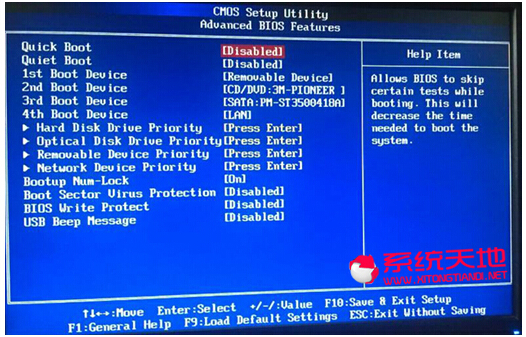








 苏公网安备32032202000432
苏公网安备32032202000432